近日,有用户询问小编win8如何快捷关机,该怎么设置呢?下面,我们就一起来看看win8快捷关机设置方法。
方法一:在win8系统界面使用快捷键“F4+Alt”呼出关机窗口。如下图所示:

方法二:首先使用快捷键“Win+R”打开“运行”窗口,接着输入关机指令:shutdown.exe -s -t 00,也可以在win8桌面创建快捷方式。如下图所示:
其他相关命令:
重启计算机:shutdown.exe -r -t 00
锁定计算机:rundll32.exe user32.dll,LockWorkStation
休眠计算机:rundll32.exe powrProf.dll,SetSuspendState
睡眠计算机:rundll32.exe powrprof.dll,SetSuspendState 0,1,0


方法三:使用“Ctrl+Alt+Delete”快捷键打开关机窗口,Metro和传统模式通用。如下图所示:
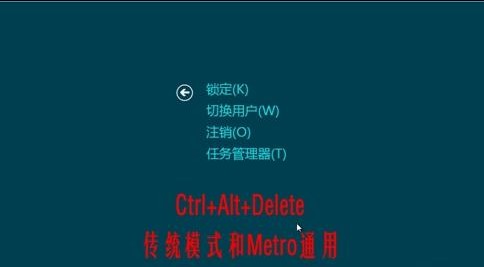
方法四:在Metro界面使用快捷键“Win+I”打开“设置”窗口,弹出“关机”按钮,或者通过Charm菜单打开, 使用快捷键“Win+C”,就可以打开“设置”窗口,然后就可以看见“关机”按钮。如下图所示:
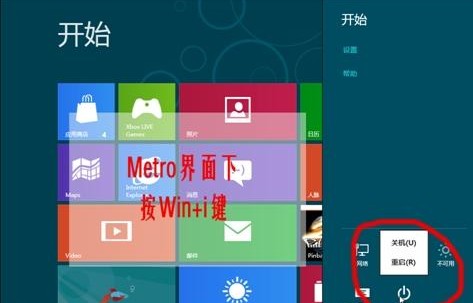
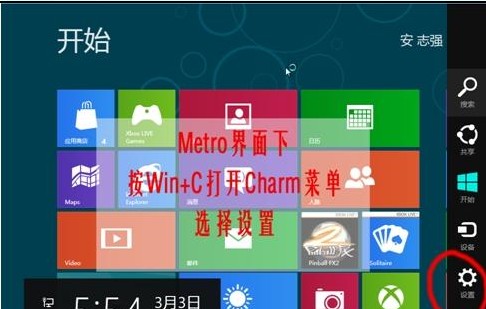
以上就是win8快捷关机设置方法,希望对大家有所帮助。